Диспечерът на задачите е основната функция на операционната система за наблюдение на потребителските процеси. Ако, когато натиснете известната комбинация ctrl + alt="Image" + del, тя изведе съобщение, че "диспечерът на задачите е заключен", тогава това е дело на вирус. След отстраняването му проблемът не изчезва от само себе си.
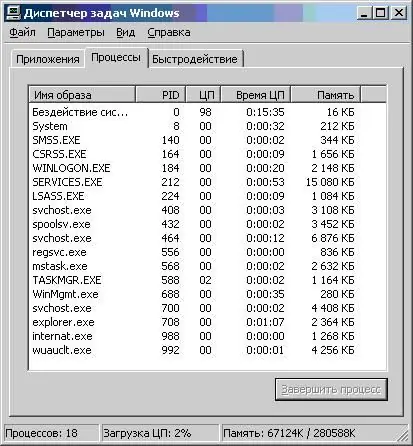
Инструкции
Етап 1
Щракнете върху старт, щракнете върху "изпълнение". Въведете командата gpedit.msc и щракнете върху ok.
В диалоговия прозорец "Групови правила" щракнете в следната последователност:
• Локална компютърна политика
• Потребителска конфигурация
• Административни шаблони
• Система
• Функции Ctrl + Alt + Del
Отворете елемента "Ctrl + Alt + Del Features". В него щракнете двукратно върху елемента - „Изтриване на диспечера на задачите“и след това щракнете върху „Свойства“. След това в колоната „превключване“променете позицията „включено“на „изключено“
Щракнете върху OK - рестартирайте компютъра си.
Стъпка 2
Щракнете върху старт, щракнете върху "изпълнение". Въведете командата regedit и щракнете върху ok.
Там следваме следната схема:
HKEY_CURRENT_USER / Software / Microsoft / Windows / CurrentVersion / Pol icies / System
Намерете DisableTaskMgr, задайте параметъра на 0. Рестартирайте компютъра.
Стъпка 3
Има и помощни програми, които бързо възстановяват функцията на диспечера на задачите. Например безплатно - AVZ. Можете да го изтеглите от връзката:
Отворете, щракнете:
• Файл
• Възстановяване на системата
• отключване на диспечера на задачите.
Рестартираме компютъра.






